Convierta MPG / MPEG a MP4 con alta velocidad y alta calidad de imagen / sonido de salida.
- Convertir AVCHD a MP4
- Convertir MP4 a WAV
- Convertir MP4 a WebM
- Convertir MPG a MP4
- Convertir SWF a MP4
- Convertir MP4 a OGG
- Convertir VOB a MP4
- Convertir M3U8 a MP4
- Convertir MP4 a MPEG
- Incrustar subtítulos en MP4
- Divisores MP4
- Eliminar audio de MP4
- Convierte videos 3GP a MP4
- Editar archivos MP4
- Convierte AVI a MP4
- Convierte MOD a MP4
- Convertir MP4 a MKV
- Convertir WMA a MP4
- Convierte MP4 a WMV
Comprime archivos MP3 sin perder calidad que debes saber
 Actualizado por Lisa ou / 21 de enero de 2021 16:30
Actualizado por Lisa ou / 21 de enero de 2021 16:30Para almacenar más archivos de música MP3 en su teléfono iPhone o Android, es posible que deba reducir el tamaño de la música. ¿Cómo comprimir archivos MP3 sin perder calidad? ¿Cuáles son los diferentes parámetros que puede ajustar para reducir los archivos MP3? Simplemente conozca más detalles sobre los mejores métodos que debe conocer en el artículo ahora.
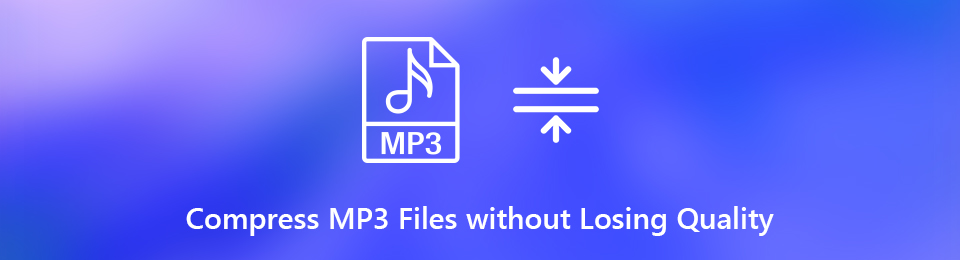

Lista de Guías
1. ¿Por qué comprimir archivos MP3?
No es difícil comprimir archivos MP3, en los que puedes encontrar cientos de compresores MP3 para reducir el tamaño del archivo de audio. ¿Por qué comprimir los archivos MP3? ¿Cómo comprimir los archivos de audio MP3 con la calidad original?
- Reduce el tamaño del MP3. Para almacenar más archivos MP3 en su iPhone, o enviarlos por correo electrónico dentro de un límite, debe comprimir los archivos MP3 en un tamaño determinado.
- Reproducción de MP3 sin problemas. Cuando necesite insertar los archivos MP3 en línea, debe ajustar los diferentes parámetros y reducir el tamaño para asegurarse de que la reproducción de MP3 sea fluida.
- Guarde MP3 como copia de seguridad. Ya sea que haga una copia de seguridad del MP3 en el servicio en la nube o comprima MP3 sin perder calidad con un cable USB, guardarlos en un tamaño mucho más pequeño es útil.
2. Cómo comprimir MP3 en la computadora con Video Converter
Cualesquiera que sean las razones por las que desea comprimir MP3, ¿cuál es el mejor método para reducir el tamaño y mantener la calidad original? Además, ¿hay un método por lotes para comprimir archivos MP3 con facilidad? FoneLab Video Converter Ultimate Es un compresor de MP3 versátil para reducir el tamaño de los archivos MP3 con diferentes parámetros. También le permite mejorar el video y la calidad.
- Comprima MP3 con la calidad original mediante códec, tasa de bits, frecuencia de muestreo, etc.
- Ajusta el canal de audio y los subtítulos para reducir los archivos de audio / video.
- Recorte y recorte los archivos de audio al tamaño deseado para comprimir el audio.
- Mejore la calidad de audio / video y ajuste el volumen de audio en consecuencia.
Video Converter Ultimate es el mejor software de conversión de video y audio que puede convertir MPG / MPEG a MP4 con alta velocidad y alta calidad de imagen / sonido.
- Convierta cualquier video / audio como MPG, MP4, MOV, AVI, FLV, MP3, etc.
- Admite conversión de video 1080p / 720p HD y 4K UHD.
- Potentes funciones de edición como Recortar, Recortar, Rotar, Efectos, Mejorar, 3D y más.
Paso 1Descargue e instale el compresor de MP3 e inicie el programa en su computadora. Haga clic en el Agregar Archivo botón para cargar los archivos MP3 en el convertidor de video ultimate. Después de eso, puede elegir los archivos MP3 que desea comprimir dentro del programa.
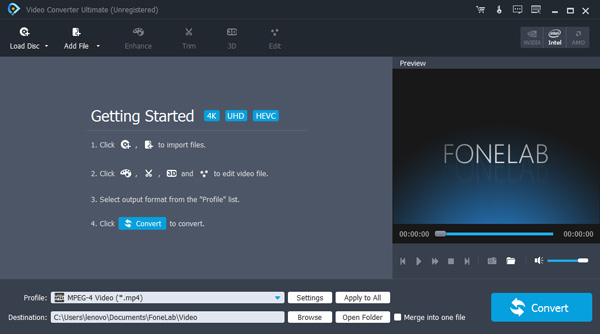
Paso 2Visite la Mi Perfil botón y elija el MP3 como formato de salida. Para comprimir MP3 con la calidad original, puede hacer clic en Ajustes opción para reducir el MP3 a través de la configuración de audio, como el codificador, la frecuencia de muestreo, los canales y la tasa de bits de audio.
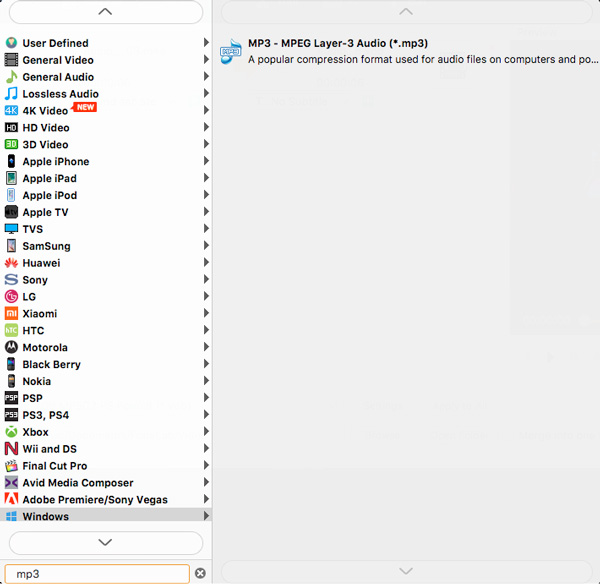
Paso 3Para reducir el tamaño de los archivos MP3, puede elegir la frecuencia de muestreo como 44100 Hz o ajustar la tasa de bits de audio a 192 kbps. Cuando reduce los parámetros en un nivel inferior, comprimirá los archivos MP3 sin perder la calidad original.
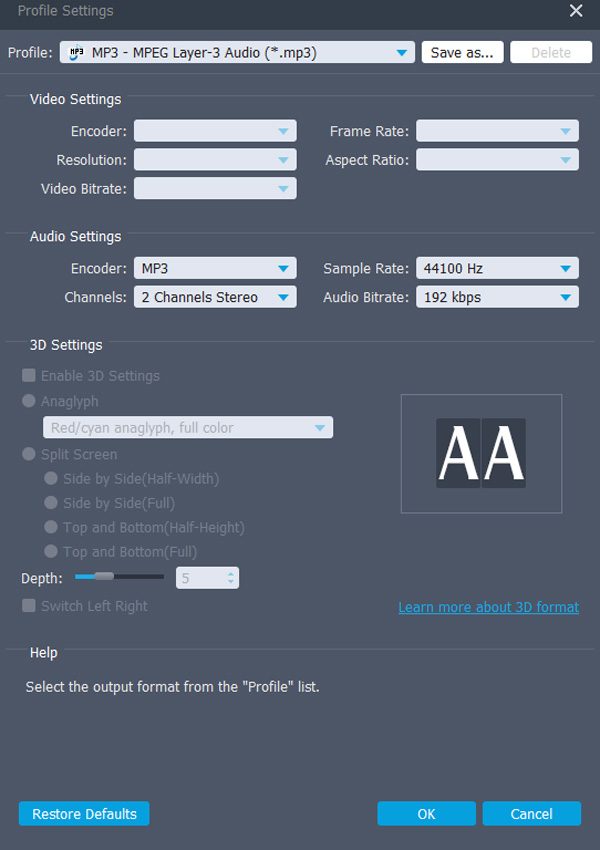
Paso 4Además, también puede hacer clic en el Trim opción para dividir o recortar el video. Reducirá el tamaño del audio y no afectará la calidad del audio. Es un método para reducir algunos archivos de audio grandes para correo electrónico, redes sociales u otros dispositivos con limitaciones de tamaño.
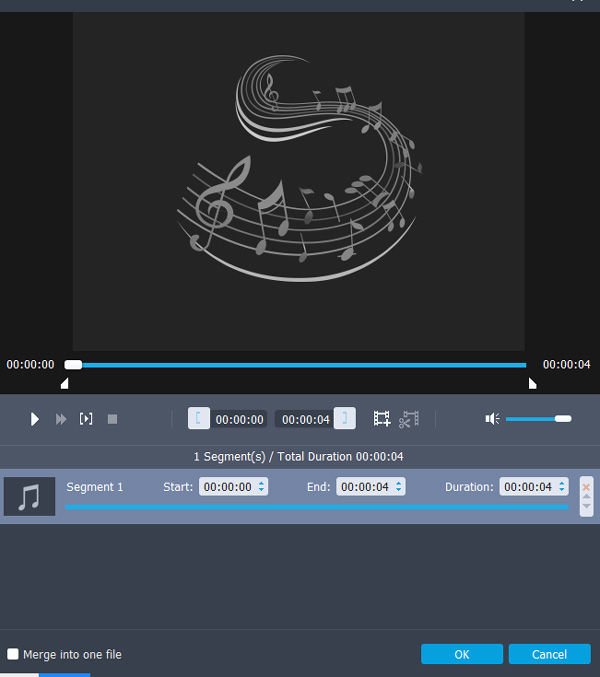
Paso 5Después de eso, puede hacer clic en el Convertir botón para comprimir el audio MP3 con el método deseado. Haga clic en la biblioteca de medios para seleccionar los archivos MP3 reducidos y comprimidos, puede guardarlos en su computadora o compartirlos en las redes sociales en consecuencia.
Video Converter Ultimate es el mejor software de conversión de video y audio que puede convertir MPG / MPEG a MP4 con alta velocidad y alta calidad de imagen / sonido.
- Convierta cualquier video / audio como MPG, MP4, MOV, AVI, FLV, MP3, etc.
- Admite conversión de video 1080p / 720p HD y 4K UHD.
- Potentes funciones de edición como Recortar, Recortar, Rotar, Efectos, Mejorar, 3D y más.
3. Cómo comprimir MP3 en línea
Por supuesto, también puede aprovechar algunos compresores en línea de MP3 para reducir el tamaño del formato de audio. MP3Smaller proporciona 10 niveles de compresión de MP3 diferentes que puede reducir el tamaño de MP3 en línea.
Paso 1Vaya al sitio web de MP3Smaller y haga clic en Explorar botón para cargar los archivos MP3 de su computadora. Puede cargar archivos MP3 de hasta 150 MB para compresión.
Paso 2Elija el método de compresión deseado, como la calidad recomendada de Tamaño de archivo medio (velocidad de bits de MP3 80 Kbps). Puedes hacer clic en el Subir archivo opción para subir los archivos.
Paso 3Cuando cargó el archivo MP3, la herramienta en línea mostrará la calidad y el tamaño de la compresión. Puede hacer clic en el Descargar archivo botón para descargar el archivo MP3 comprimido.
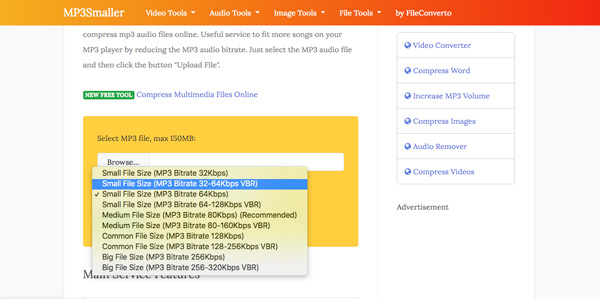
Conclusión
¿Cuáles deberían ser los mejores métodos para comprimir los archivos de audio MP3 con la calidad original? Simplemente conozca más detalles sobre las razones para comprimir archivos MP3 y aproveche el versátil compresor MP3 FoneLab para reducir el tamaño de los archivos MP3 en diferentes métodos con facilidad.
Video Converter Ultimate es el mejor software de conversión de video y audio que puede convertir MPG / MPEG a MP4 con alta velocidad y alta calidad de imagen / sonido.
- Convierta cualquier video / audio como MPG, MP4, MOV, AVI, FLV, MP3, etc.
- Admite conversión de video 1080p / 720p HD y 4K UHD.
- Potentes funciones de edición como Recortar, Recortar, Rotar, Efectos, Mejorar, 3D y más.
